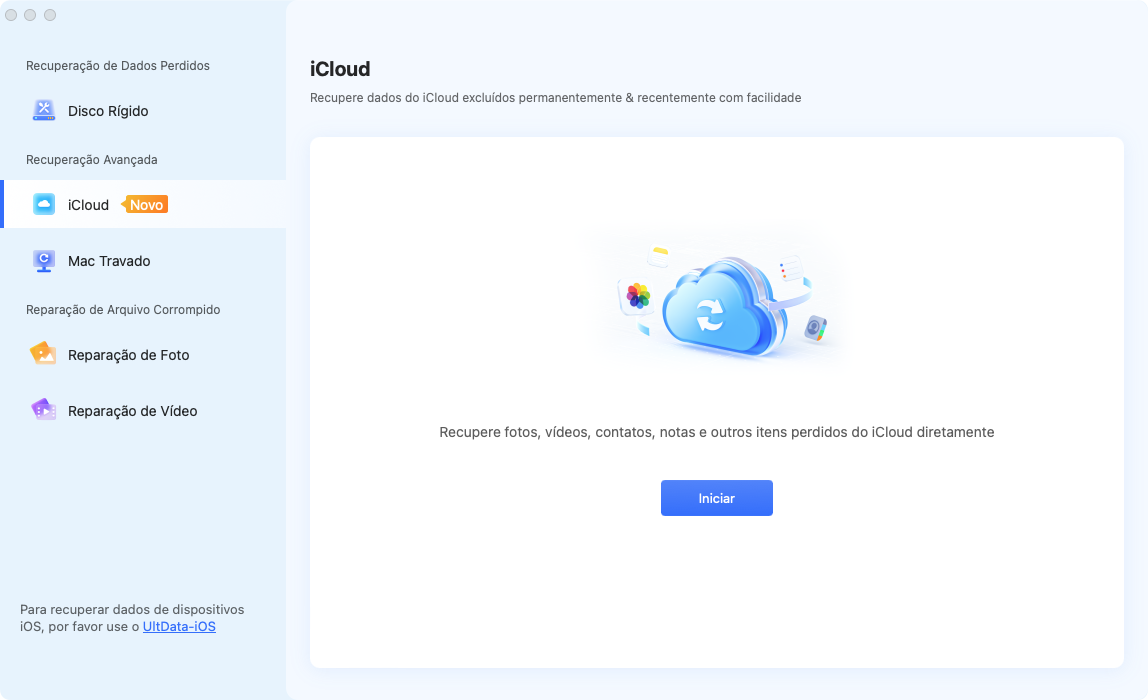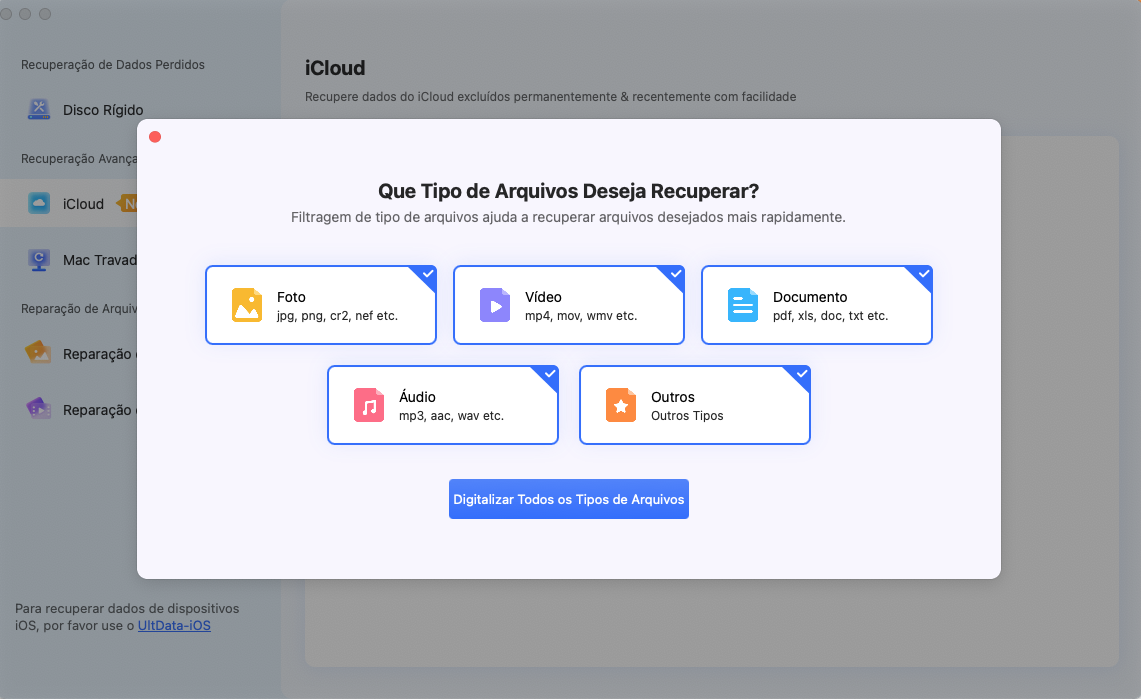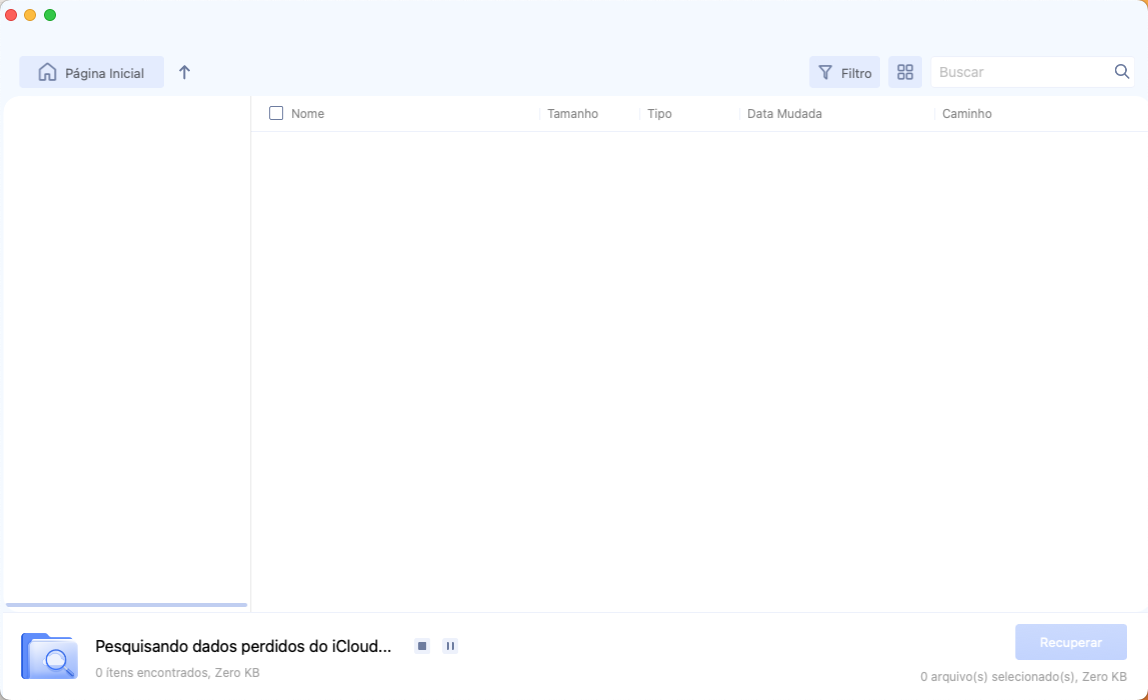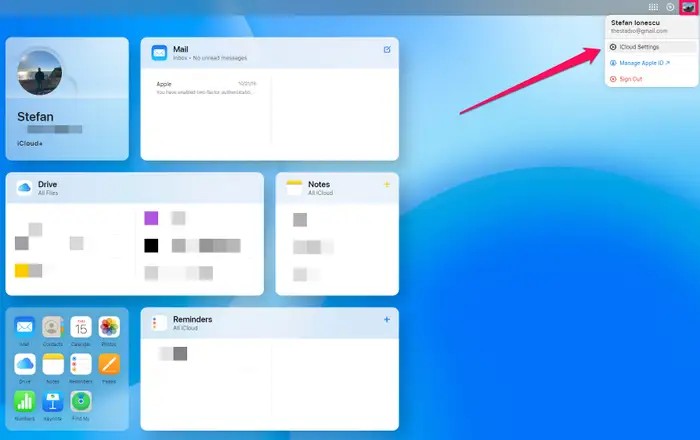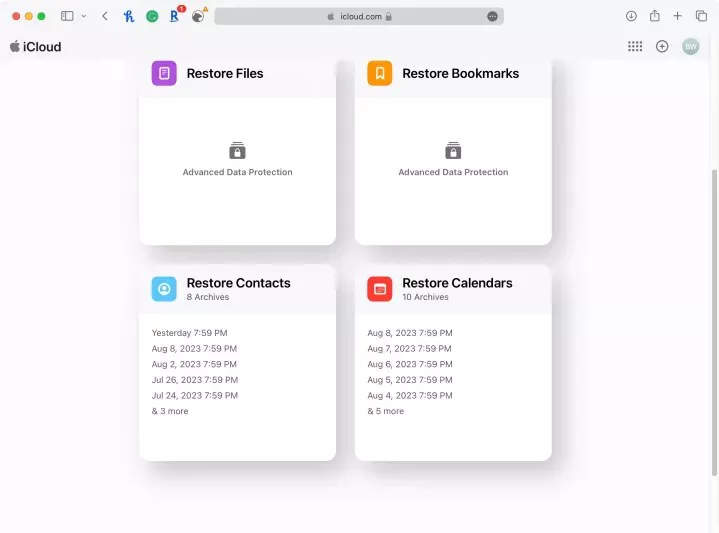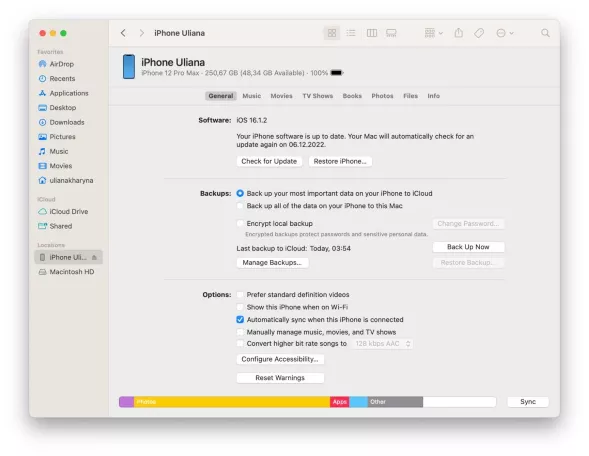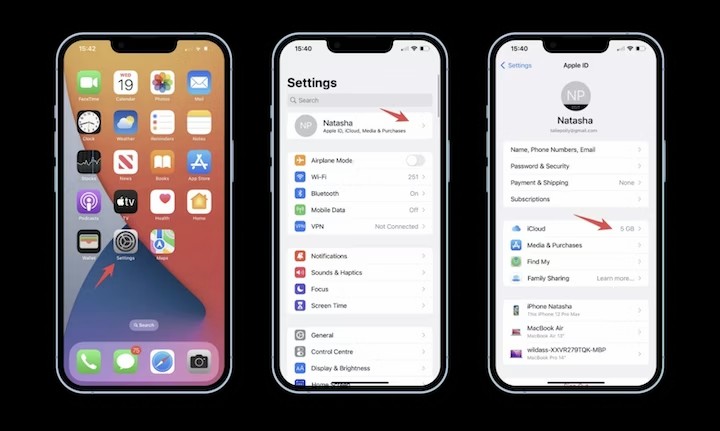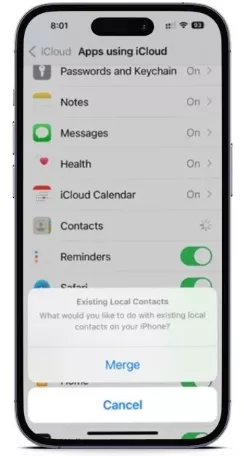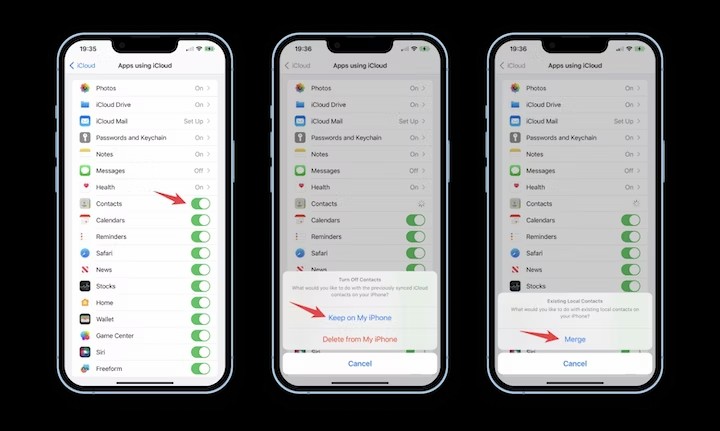4 Maneiras de Recuperar Contatos do iCloud para o Mac
Está se perguntando como recuperar seus contatos do iCloud? Restaurá-los em um Mac ou iPhone é mais simples do que parece. Neste guia, exploraremos como isso é possível. Existem múltiplas opções, tanto da Apple quanto de desenvolvedores externos, para recuperar contatos do iCloud, seja para o iPhone ou o Mac, não importando se a exclusão foi recente ou não. Prepare-se para aprender quatro métodos eficazes para recuperar contatos do iCloud para o Mac.

Parte 1: Restaure Contatos do iCloud para o Mac (Sem Backup)
Usar o 4DDiG Data Recoverytorna a tarefa de recuperar contatos do iCloud para o Mac extremamente simples, graças ao seu suporte especializado em dados de contatos. O programa é repleto de funcionalidades interessantes, ideais para quem deseja um processo de restauração de contatos mais intuitivo. Confira alguns desses atributos a seguir.
- Escaneamento Rápido e Profundo: Uma ótima escolha para inspecionar contatos e identificar os que se perderam em várias situações.
- Suporte a Todos os Tipos de Fotos: Restaure imagens nos formatos jpg, jpeg, arw, cr2, erf, nef, pef, oaf, entre outros. Além disso, conserte fotografias originárias de várias marcas de câmeras renomadas, como Nikon®, Canon®, Sony®, Olympus® e mais.
- Suporte a Todos os Tipos de Vídeos: Recupere arquivos de vídeo nos formatos mais utilizados, como MP4, MOV, MKV, M4V, 3G2, 3GP, garantindo compatibilidade com gravações de altíssima qualidade, como 4K, 8K, 12K, HD, UHD, Full HD e H.265.
- Escaneamento, Pré-Visualização e Filtro de Arquivos: Escaneie arquivos, pré-visualize documentos e aplique filtros aos dados antes de efetivamente restaurá-los. A funcionalidade de filtragem facilita a busca de arquivos por data e categoria.
- Proteção de Dados: Uma estratégia de proteção da privacidade que elimina a exigência de deslocamento a estabelecimentos físicos.
- Atendimento ao Consumidor: O atendimento e o apoio técnico são oferecidos sem custos para todos os usuários. O suporte à distância é providenciado quando necessário.
Download Seguro
Download Seguro
Como posso recuperar meus contatos do iCloud? Siga os passos a seguir:
-
Proceda com a instalação e ativação do 4DDiG Mac Data Recovery em seu aparelho. Escolha a aba do iCloud na qual seus contatos foram perdidos.

-
Selecione a opção "Digitalizar Todos os Tipos de Arquivos" para começar a análise e a recuperação dos contatos. Interrompa temporariamente a varredura para avaliar e inspecionar os arquivos de interesse. Adicionalmente, é possível examinar os arquivos para informações adicionais.

-
Após a conclusão da verificação, acione o botão Recuperar. Armazene os contatos reconquistados em um lugar protegido. Não os salve no mesmo espaço onde ocorreu a perda.

Download Seguro
Download Seguro
Parte 2: Como Recuperar Contatos do iCloud para o Mac (Com Backup)
Como posso recuperar meus contatos do iCloud? Aqui, serão demonstradas duas estratégias para reaver contatos guardados no iCloud usando o iCloud.com e o Finder.
Maneira 1: Recupere o Contato do iCloud em iCloud.com
Dentro das 4 técnicas que apresentamos para trazer de volta contatos do iCloud para o Mac, esta representa a segunda opção. Caso algum contato seja perdido, é possível restaurá-lo através do iCloud.com. Acesse o iCloud e confira os contatos que estão sincronizados. A recuperação de contatos através do iCloud é igualmente descomplicada.
Utilize seu navegador favorito para acessar iCloud.com e realizar o login com seu ID Apple.

- Selecione o menu localizado no canto superior direito e depois clique em Recuperação de Dados.
Uma aba denominada Restaurar Contatos aparecerá. Clique sobre ela.

Imediatamente antes de remover seus contatos, selecione Restaurar ao lado da respectiva data e confirme clicando novamente em Restaurar.

Maneira 2: Verifique o Finder (macOS Catalina ou Superior)
Como recuperar meus contatos do iCloud? A verificação através do Finder constitui uma abordagem valiosa para a restauração de contatos, supondo que você mantenha backups regulares do seu iPhone no Mac.
- Execute o Finder no seu Mac.
- Selecione seu iPhone a partir do menu na barra lateral à esquerda e clique em "Restaurar iPhone".
Selecione a opção que melhor se adapta a você no menu suspenso e clique em "Restaurar". Dessa forma, os contatos antigos serão reinstalados no Mac, ficando prontos para uso.

Parte 3: Recupere Contatos do iCloud para o iPhone
Como é possível recuperar contatos deletados do iCloud? Se seu iPhone estiver ajustado para se sincronizar com o iCloud, optar pela recuperação de contatos a partir do iCloud para o iPhone é recomendável. O iCloud tem sido uma escolha excelente para os portadores de iPhone. Veja como é simples recuperar contatos do iCloud para o iPhone.
Acesse as Configurações do aplicativo. Clique no seu nome e em seguida escolha iCloud.

- Selecione Mostrar tudo sob Aplicativos que utilizam o iCloud. Procure por Contatos na relação e desative.
Selecione a opção Manter em Meu iPhone, depois reative Contatos. Finalize clicando em Mesclar.

A sincronização será realizada entre os contatos do iPhone e do iCloud. Os contatos do iCloud aparecerão junto aos já existentes na sua lista de contatos do iPhone após a conclusão da mesclagem.

Basta seguir esses 4 passos simples para resgatar contatos do iCloud para o iPhone. Assim, caso você venha a perder contatos, tem a opção de localizá-los na nuvem e restaurá-los.
Perguntas Frequentes Sobre a Recuperação de Contatos do iCloud
P1: Desinstalar o iCloud Vai Remover Tudo?
Caso decida não continuar utilizando o iCloud, é possível se desconectar ou remover o aplicativo. Contudo, é viável conservar uma cópia dos dados, permitindo assim a retenção das informações do iCloud.
P2: Os Backups do iCloud São Permanentemente Excluídos?
De fato, é possível apagar de forma definitiva os backups armazenados no iCloud. Toda informação guardada no iCloud será removida permanentemente, sem possibilidade de reversão.
P3: O Que Acontece Quando Você Exclui Permanentemente o iCloud?
O seu ID Apple e a conta do iCloud estão interligados. Ao deletar uma conta, a outra também será perdida. Qualquer serviço, conteúdo ou dado associado a essas contas será igualmente removido. A remoção de uma conta é definitiva, tornando inviável a recuperação ou restauração futura de seus dados. Recomenda-se realizar um backup antes, caso tenha intenção de excluir sua conta do iCloud de maneira permanente.
Conclusão
Restaurar contatos do iCloud no Mac é simples e ágil quando se utiliza a abordagem adequada. As 4 estratégias que apresentamos para essa recuperação no Mac são práticas e facilitam a execução rápida da tarefa.
Cada uma das técnicas é prática e veloz. Caso falte um backup do iCloud, sugerimos optar pelo 4DDiG Mac Data Recovery. Esse software dispõe de múltiplas funções úteis, desejáveis para qualquer usuário Apple. É prudente conhecer alguns procedimentos para enfrentar imprevistos, pois erros ocorrem e a perda de dados é uma possibilidade.